
在下一篇文章中,我们将研究xz压缩实用程序。 一位同事在不久前的一篇文章中向我们介绍了她 如何在Ubuntu中压缩和解压缩文件。 该工具的用法类似于gzip和bzip2。
可用于 压缩或解压缩文件 根据所选的操作模式。 这些文件使用的压缩方法是 基于算法 LZMA/ LZMA2。 该算法开始于90年代后期开发,它使用类似于LZ77的压缩字典方案。
LZ77压缩算法属于 无损压缩机,也称为文本压缩器。 它们之所以被称为该名称,是因为它们在压缩文件时不会忽略文件中的信息。 与使用该类型算法的压缩器不同 有损。 这些省略了一些信息,试图大大减小原始文件的大小。 例如jpeg,MP3,MPG等。
与“ gz”文件相比,“ xz”具有 更好的压缩比和更短的减压时间。 但是,当我们使用默认的压缩设置时,将需要更多的内存来解压缩。 Gzip的内存使用量较低。
.xz文件用于压缩和解压缩数据,因此,通过Internet传输文件或将信息存储在硬盘驱动器上的占用较少。 总之,如果我们想要 压缩文件以占用尽可能少的空间,我们可以选择用xz压缩它。
如何使用XZ压缩
comprimir
El 最简单的例子 用xz压缩文件如下。 在终端(Ctrl + Alt + T)中,我们这样写:

xz android-x86_64-7.1-r2.iso
您也可以使用 -z选项执行压缩:
xz -z android-x86_64-7.1-r2.iso
这些命令将压缩文件,但将删除源文件。 是的 我们不寻求删除源文件,我们将使用 -k选项 如下:

xz -k android-x86_64-7.1-r2.iso
解压缩
要解压缩文件,我们将能够使用 -d选项:
xz -d android-x86_64-7.1-r2.iso
我们也可以通过 选项unxz:
unxz android-x86_64-7.1-r2.iso
强制压缩
如果操作失败,例如,如果压缩文件的名称相同,我们将使用 -f选项强制执行该过程:
xz -kf android-x86_64-7.1-r2.iso
设定压缩等级
该工具支持不同的预设压缩级别(0到9。默认值为6)。 我们也将能够 使用别名 一样快 (它会很快,但是压缩较少)设置为值0,–best设置为值9(缓慢但较高的压缩)。 以下是一些如何设置这些级别的示例:
xz -k -8 android-x86_64-7.1-r2.iso xz -k --best android-x86_64-7.1-r2.iso
限制记忆
如果系统内存量较小并且要压缩大文件,我们将有可能使用 -内存选项=限制 (极限值可以以MB或RAM的百分比表示)设置用于压缩的内存使用限制:
xz -k --best --memlimit-compress=10% android-x86_64-7.1-r2.iso
启用静音模式
如果我们有兴趣在静默模式下执行压缩,则只需添加 -q选项。 我们还可以启用 -v的详细模式,如下所示:
xz -k -q android-x86_64-7.1-r2.iso xz -k -qv android-x86_64-7.1-r2.iso
创建一个tar.xz文件
以下是用于获取 扩展名为tar.xz的文件.

tar -cf - *.txt | xz -7 > txtfiles.tar.xz
为了达到相同的目的,我们还可以使用:

tar -cJf txtfiles.tar.xz *.txt
检查压缩文件的完整性
我们可以使用 -t选项. 使用-l 我们可以看到有关压缩文件的信息。
xz -t txtfiles.tar.xz xz -l txtfiles.tar.xz
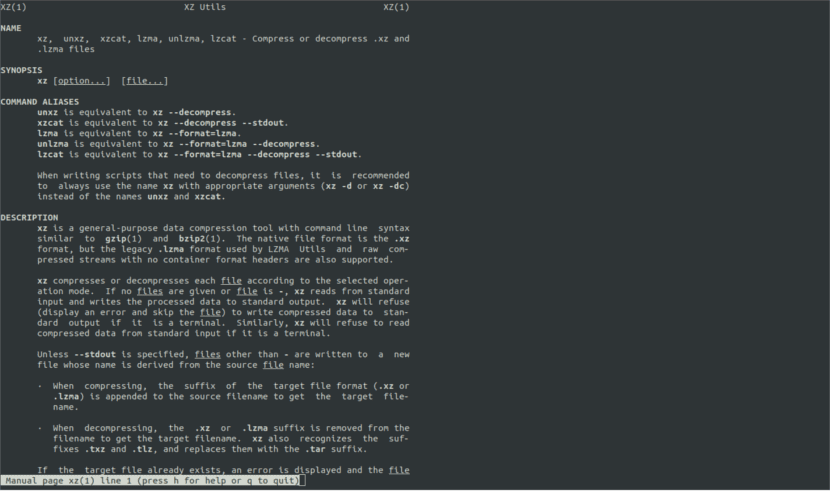
这是压缩文件的好工具。 在本文中,我们仅查看压缩和解压缩的一些示例。 有关我们可以做的所有事情的更多信息,您可以转到页面 男人xz.